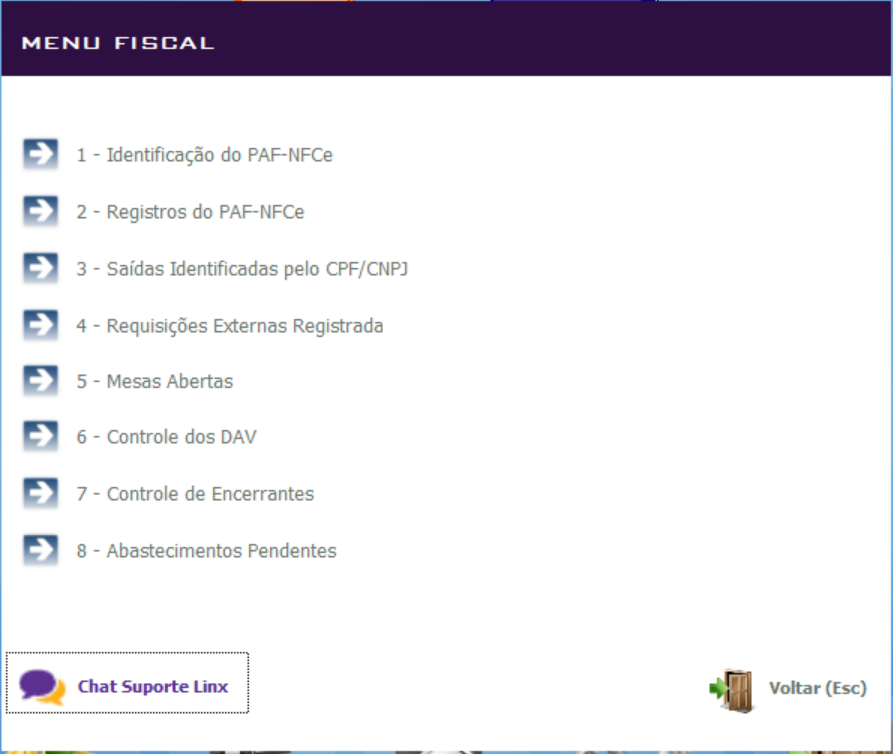FUNCIONALIDADE LIBERADA NO LINXPOS-E 7.8 SERVICE PACK1 EM 06/12/2021
📑 CONCEITO
O LinxPOS-e foi adaptado para torna-se um PAF NFC-e, previsto na legislação do Estado de Santa Catarina. O sistema assumirá esse comportamento apenas quando a UF da loja for SC, mantendo o comportamento atual para as demais UFs.
Para atender à NT 2020.006 e aos requisitos do PAF-NFC-e de SC, disponibilizamos a associação do intermediador no processo de venda com cartão, quando o CNPJ da credenciadora for igual ao CNPJ de um intermediador de cartão cadastrado no Linx POS-e. Adicionalmente, no Linx POS-e, também foi implementada a tela Consulta de Intermediadores de transações, que tem a finalidade de exibir uma lista de intermediadores cadastrados na loja.
A geração de dados do estoque será feita automaticamente na abertura do sistema, cujo o mesmo irá verificar se os dados de estoque do dia já foram gerados. Em caso negativo, os dados serão gerados, (mesmo procedimento que já existe para o PAF-ECF, quando da emissão do primeiro documento fiscal no ECF). Para facilitar a geração que consiste no registro P2 (Relação de Mercadorias e Serviços), onde a origem da situação tributária e alíquota de ICMS para NFC-e, as informações serão armazenas e utilizadas em cenários de venda. Caso não exista a regra de exceção, o valor da alíquota será extraído da tabela UNIDADES_FEDERACAO_ICMS como operação de saída e a tributação ICMS '00 - Tributada Integralmente."
Referente aos registros do PAF-NFC-e, que serão gerados e transmitidas à SEFAZ por meio do Menu Fiscal, bem como outras implementações, estão detalhadas no tópico Passo a Passo (logo abaixo).
⚠️ IMPORTANTE
- A periodicidade de envio e outros detalhes normativos, devem ser acompanhados constantemente no portal oficial do Órgão catarinense, pois podem sofrer atualizações;
De acordo com a legislação ER-PAF-NEFC-e, nas operações de pré-venda e de orçamento, o link de pagamento e o movimento arredondar não são compatíveis com o PAF-NFC-e SC.
✔️ PASSO A PASSO
No Menu Fiscal do Linx POS-e, foram implementadas validações do PAF NFC-e, quando a UF da loja for igual a SC.
TABELAS e PROCEDURES
| Criadas | Alteradas |
|---|---|
| Tabela LJ_ICMS_PAF_NFCE | Procedure LX_ESTOQUE_PAF_NFCE |
| Procedure LX_LJ_PROD_ICMS_PAF_NFCE | Procedure LX_LJ_REG_PAF_NFCE |
| Index NONCLUSTERED XIE1LJ_PROD_ICMS_PAF_NFCE | Procedure LX_LIMPEZA_ESTOQUE_PAF_NFCE |